Comment récupérer laccès au disque dur, corriger lerreur dimpossibilité douvrir le disque dur

Dans cet article, nous vous expliquerons comment récupérer l'accès à votre disque dur en cas de panne. Suivez-nous !
Avec l'introduction de Windows 10, de nombreuses applications antérieures rencontrent des problèmes avec le dernier système d'exploitation de Microsoft. Bien que Windows 10 prenne en charge une variété d'applications créées pour une version antérieure de Windows, certaines applications plus anciennes peuvent avoir un problème d'exécution dans Windows 10. Peu d'applications peuvent avoir un problème de mise à l'échelle, surtout si vous avez un affichage haute résolution tandis les applications peuvent ne pas s'exécuter en fonction de l'architecture du système. Mais ne vous inquiétez pas, vous pouvez toujours exécuter votre ancienne version du logiciel sur Windows 10 à l'aide d'une fonctionnalité appelée Mode de compatibilité.
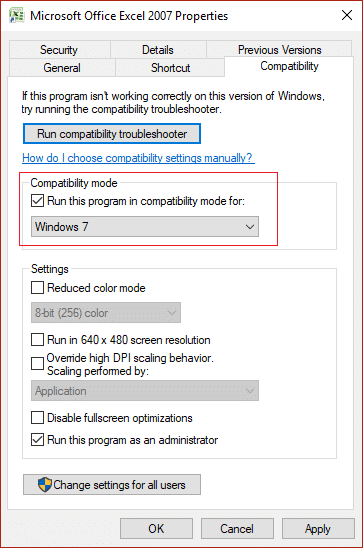
Les paramètres du mode de compatibilité dans Windows 10 sont spécialement conçus à cet effet : pour détecter et résoudre les problèmes de compatibilité des anciennes applications conçues pour la version antérieure de Windows. Quoi qu'il en soit, sans perdre de temps, voyons comment changer le mode de compatibilité des applications dans Windows 10 à l'aide du didacticiel ci-dessous.
Contenu
Assurez-vous de créer un point de restauration au cas où quelque chose se passerait mal.
Mais avant de passer à ce didacticiel, voyons quelles sont toutes les options de compatibilité offertes par Windows 10 :
Exécuter ce programme en mode de compatibilité pour – Avec cette option, vous pouvez exécuter votre application en mode de compatibilité pour Windows 95, Windows 98/Me, Windows XP SP2, Windows XP SP3, Windows Vista, Windows Vista SP1, Windows Vista SP2, Windows 7 et Windows 8.
Mode de couleur réduit - L'application utilise un ensemble limité de couleurs qui peuvent être utiles pour certaines applications plus anciennes qui ne peuvent fonctionner qu'en mode 256 couleurs.
Exécuter avec une résolution d'écran de 640 × 480 - Si les graphiques de l'application ne s'affichent pas correctement ou si vous souhaitez modifier la résolution d'affichage en mode VGA (Video Graphics Array).
Ignorer le comportement de mise à l'échelle DPI élevé - Eh bien, vous pouvez remplacer le mode de mise à l'échelle DPI élevé qui peut être effectué par l'application, le système ou le système (amélioré).
Désactiver les optimisations plein écran – Améliore la compatibilité des applications plein écran.
Exécutez ce programme en tant qu'administrateur - Cela exécutera l'application élevée en tant qu'administrateur.
1. Cliquez avec le bouton droit sur l'application, puis sélectionnez Propriétés.
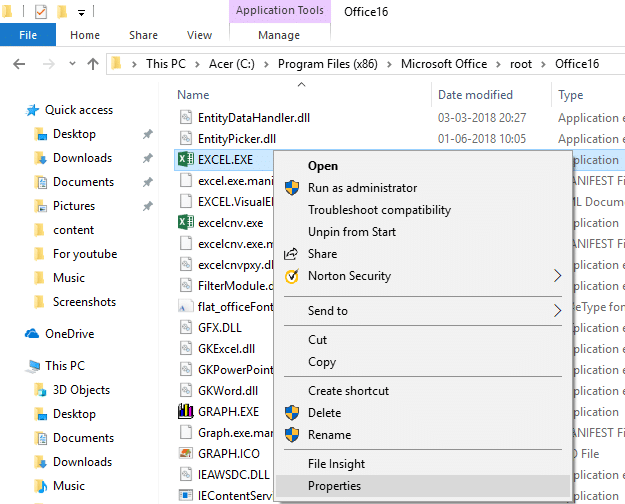
Remarque : Vous devez faire un clic droit sur le fichier .exe de l'application.
2. Maintenant, dans la fenêtre Propriétés, passez à Compatibilité.
3. Cochez la case qui dit « Exécuter ce programme en mode de compatibilité pour ».
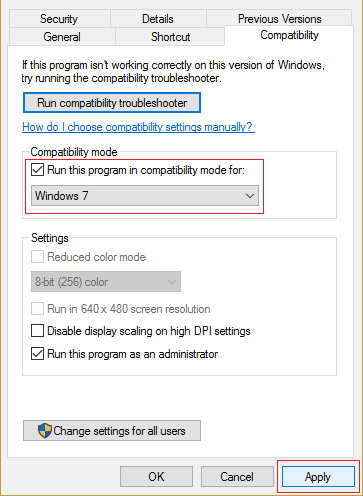
4. Dans la liste déroulante sous la case ci-dessus, sélectionnez la version de Windows que vous souhaitez utiliser pour votre application.
5. Vous pouvez également cocher « Exécuter ce programme en tant qu'administrateur ».
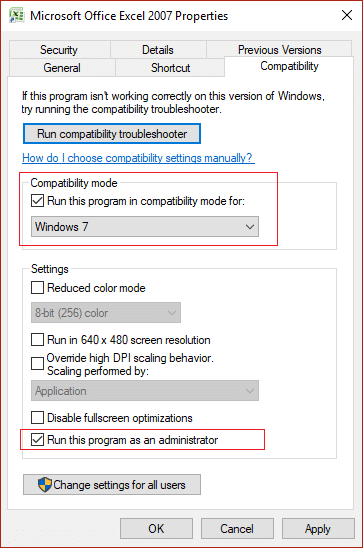
Remarque : pour cela, vous devez être connecté en tant qu'administrateur.
6. Cliquez sur Appliquer, puis sur OK.
7. Voyez si l'application fonctionne ou non, rappelez-vous également que toutes ces modifications ne seront appliquées qu'à votre compte d'utilisateur personnel.
8. Si vous souhaitez appliquer ces paramètres à tous les comptes d'utilisateurs, assurez-vous d'être connecté en tant qu'administrateur puis cliquez sur le bouton « Modifier les paramètres pour tous les utilisateurs » dans la fenêtre de propriétés de l'application.
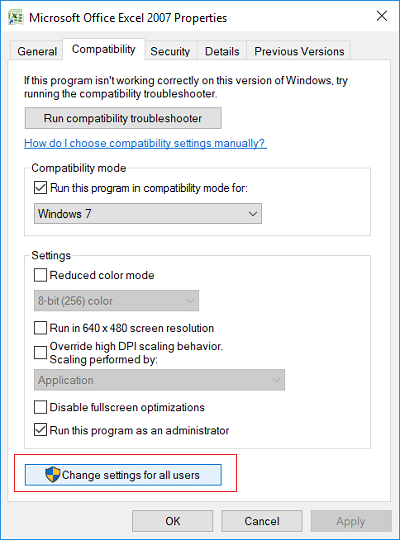
9. Ensuite, une nouvelle fenêtre de propriétés s'ouvrira, mais toutes les modifications que vous apporterez ici seront appliquées à tous les comptes d'utilisateurs sur votre PC.
C'est ainsi que vous modifiez le mode de compatibilité des applications dans Windows 10, mais ne vous inquiétez pas si cette méthode n'a pas fonctionné pour vous. Une autre méthode avec laquelle vous pouvez facilement modifier le mode de compatibilité des applications à l'aide de l'utilitaire de résolution des problèmes de compatibilité des programmes.
1. Tapez « exécuter les programmes créés » dans la zone de recherche de Windows, puis cliquez sur « Exécuter le programme créé pour les versions précédentes de Windows » dans les résultats de la recherche.

2. Dans la fenêtre de l' utilitaire de résolution des problèmes de compatibilité des programmes , cliquez sur Suivant.
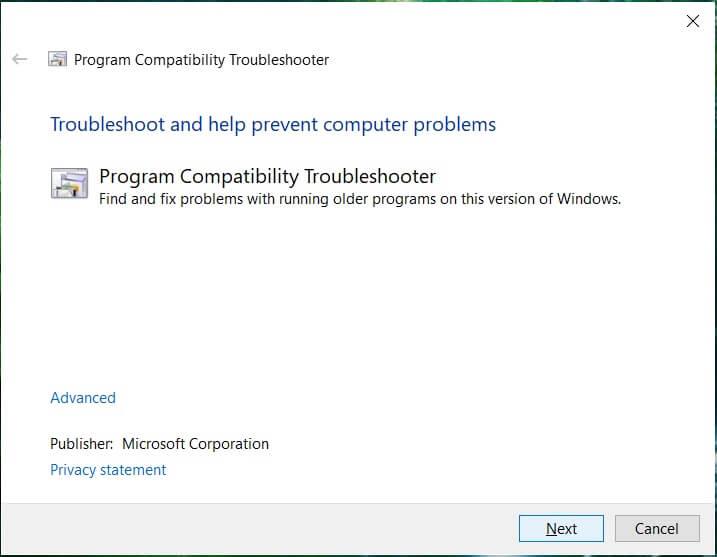
3. Attendez maintenant quelques secondes que le dépanneur génère une liste de programmes.
4. Ensuite, sélectionnez le programme particulier dans la liste, qui rencontre des problèmes de compatibilité, puis cliquez sur Suivant.
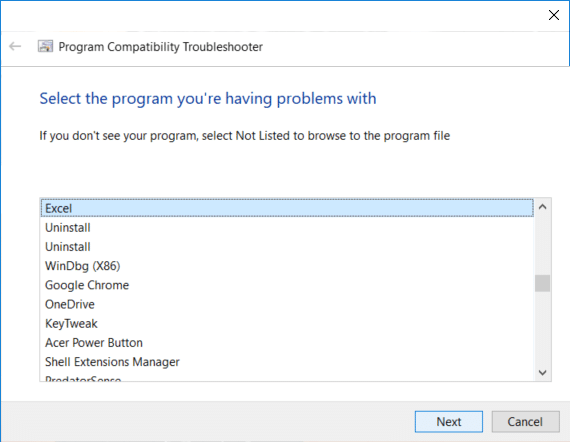
5. Dans la fenêtre Sélectionner les options de dépannage, cliquez sur « Essayer les paramètres recommandés ».
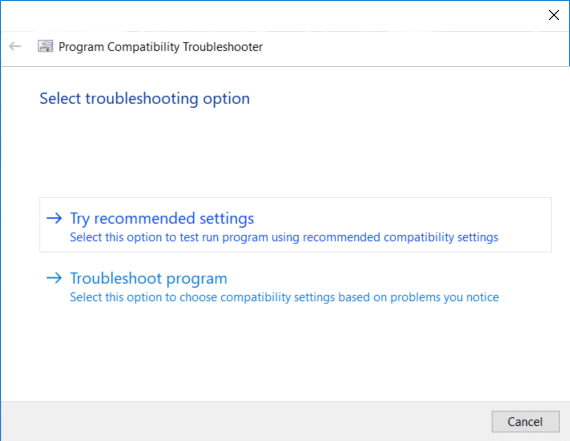
6. Cliquez sur Tester le programme et si tout fonctionne bien, fermez le programme et cliquez sur Suivant.
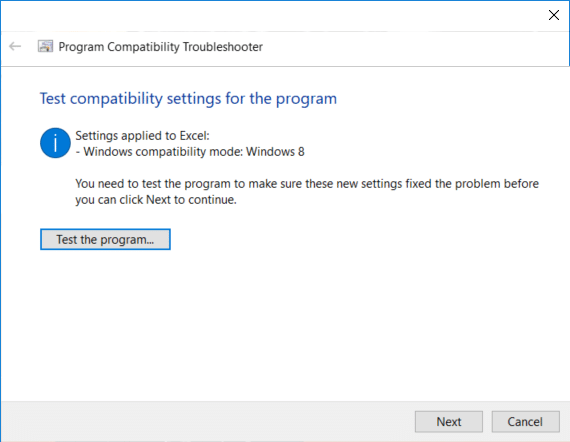
7. Enfin, sélectionnez « Oui, enregistrez ces paramètres pour ce programme » mais si le programme ne s'est pas exécuté correctement, sélectionnez « Non, réessayez en utilisant des paramètres différents ».
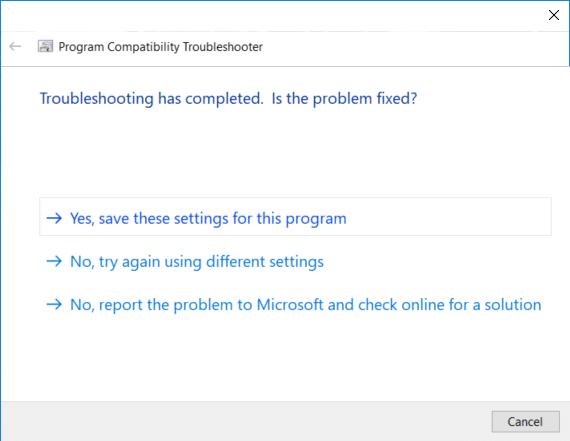
8. Après avoir sélectionné « Non, réessayez en utilisant des paramètres différents », vous serez redirigé vers la fenêtre « Quel problème remarquez-vous ». Si vous aviez choisi « Dépanner le programme » dans la fenêtre Sélectionner l'option de dépannage, la même fenêtre s'afficherait : « Quel problème remarquez-vous ».
9. Choisissez maintenant l' une des quatre options qui correspondent à votre situation , puis suivez les instructions à l'écran pour permettre à Windows de collecter suffisamment d'informations pour commencer à résoudre le problème de compatibilité.
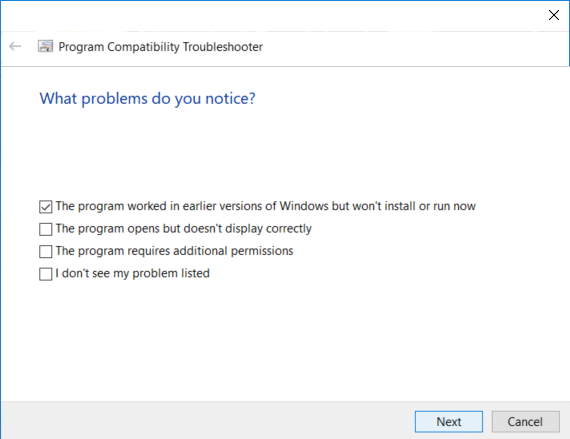
10. Si vous avez plusieurs programmes confrontés au problème d'incompatibilité, vous devez répéter toutes les étapes ci-dessus pour ce programme.
Conseillé:
Ça y est, vous avez appris avec succès Comment changer le mode de compatibilité des applications dans Windows 10, mais si vous avez encore des questions concernant ce didacticiel, n'hésitez pas à les poser dans la section des commentaires.
Dans cet article, nous vous expliquerons comment récupérer l'accès à votre disque dur en cas de panne. Suivez-nous !
À première vue, les AirPods ressemblent à n'importe quel autre écouteur sans fil. Mais tout a changé avec la découverte de quelques fonctionnalités peu connues.
Apple a présenté iOS 26 – une mise à jour majeure avec un tout nouveau design en verre dépoli, des expériences plus intelligentes et des améliorations des applications familières.
Craving for snacks but afraid of gaining weight? Dont worry, lets explore together many types of weight loss snacks that are high in fiber, low in calories without making you try to starve yourself.
Rest and recovery are not the same thing. Do you really need rest days when you schedule a workout? Lets find out!
Les étudiants ont besoin d'un ordinateur portable spécifique pour leurs études. Il doit être non seulement suffisamment puissant pour être performant dans la filière choisie, mais aussi suffisamment compact et léger pour être transporté toute la journée.
L'ajout d'une imprimante à Windows 10 est simple, bien que le processus pour les appareils filaires soit différent de celui pour les appareils sans fil.
Comme vous le savez, la RAM est un composant matériel essentiel d'un ordinateur. Elle sert de mémoire pour le traitement des données et détermine la vitesse d'un ordinateur portable ou de bureau. Dans l'article ci-dessous, WebTech360 vous présente quelques méthodes pour détecter les erreurs de RAM à l'aide d'un logiciel sous Windows.
Refrigerators are familiar appliances in families. Refrigerators usually have 2 compartments, the cool compartment is spacious and has a light that automatically turns on every time the user opens it, while the freezer compartment is narrow and has no light.
Wi-Fi networks are affected by many factors beyond routers, bandwidth, and interference, but there are some smart ways to boost your network.
Si vous souhaitez revenir à la version stable d'iOS 16 sur votre téléphone, voici le guide de base pour désinstaller iOS 17 et rétrograder d'iOS 17 à 16.
Le yaourt est un aliment merveilleux. Est-il bon de manger du yaourt tous les jours ? Si vous mangez du yaourt tous les jours, comment votre corps va-t-il changer ? Découvrons-le ensemble !
Cet article présente les types de riz les plus nutritifs et comment maximiser les bienfaits pour la santé du riz que vous choisissez.
Établir un horaire de sommeil et une routine de coucher, changer votre réveil et ajuster votre alimentation sont quelques-unes des mesures qui peuvent vous aider à mieux dormir et à vous réveiller à l’heure le matin.
Get Bathroom Tower Defense Roblox game codes and redeem them for exciting rewards. They will help you upgrade or unlock towers with higher damage.













